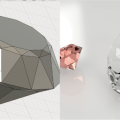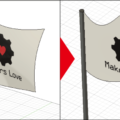Fusion360でジュエリー!サーフェイスですごーい指輪を作る方法
Fusion360でも、ちょっとだけ取っつきづらいのがサーフェイスモードです。
しかし、この「サーフェイス」を使いこなすと、実は色々な形が作れるようになります。
密かに続けていた、Fusion360でジュエリーを作るシリーズ。
今回は、こんな感じのメッシュデザインの指輪をサーフェイスモードで作る方法をご紹介します。

Fusion360のサーフェイスで作った指輪
まずは、指輪のベースになるスケッチを描きます。
円を3つ描いて、それを上下左右のレールでつなぎサーフェイスのロフトでベースの形を作ります。
さらに、ベースと楕円をボディの分割で切り取って行きます。
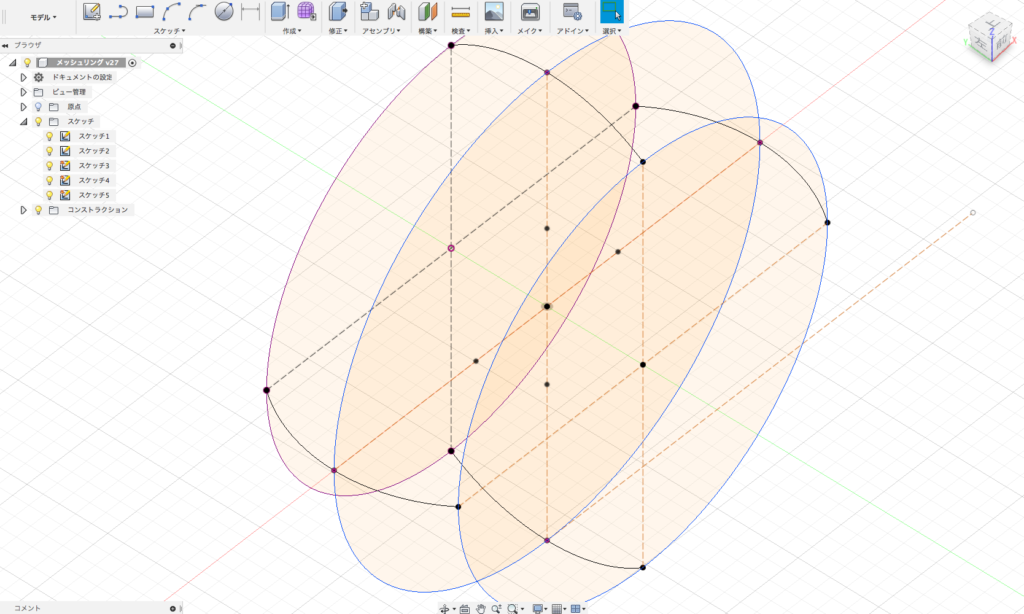
三重の円とレールを描く
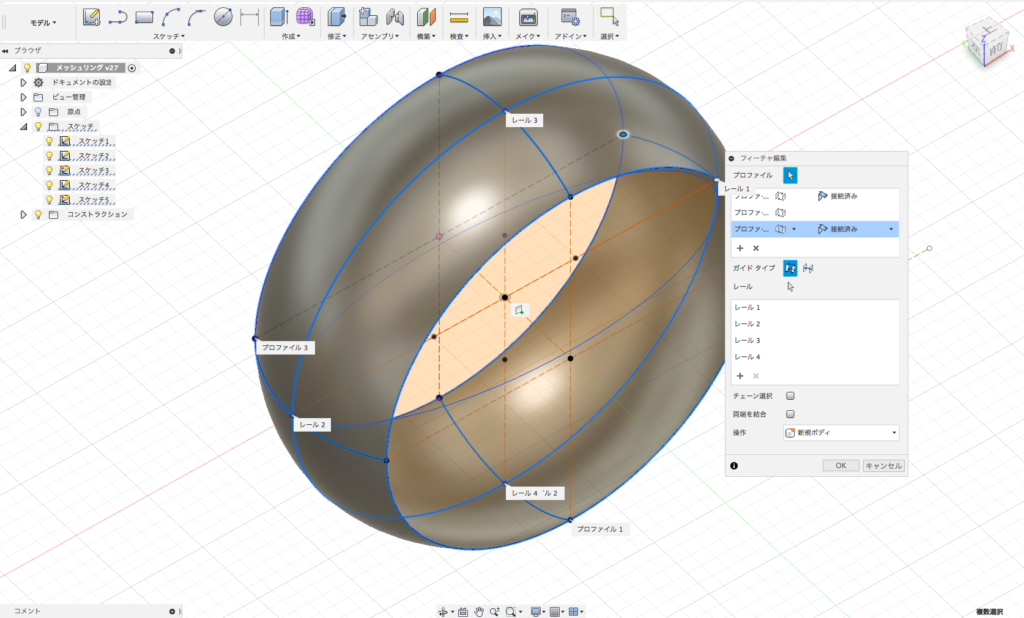
サーフェイスのロフトで面を作る
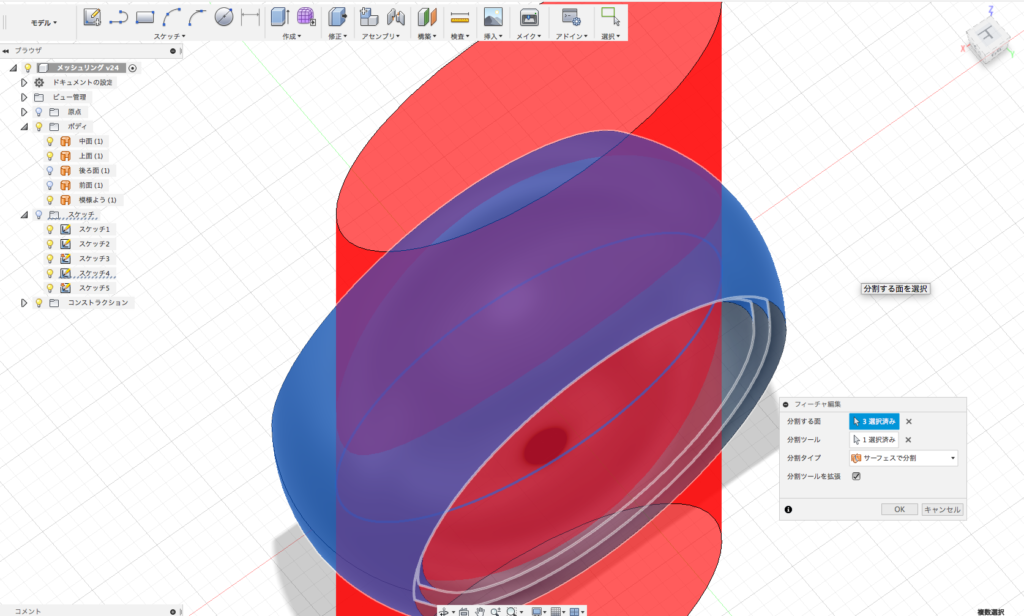
ボディの分割で面を切り取る
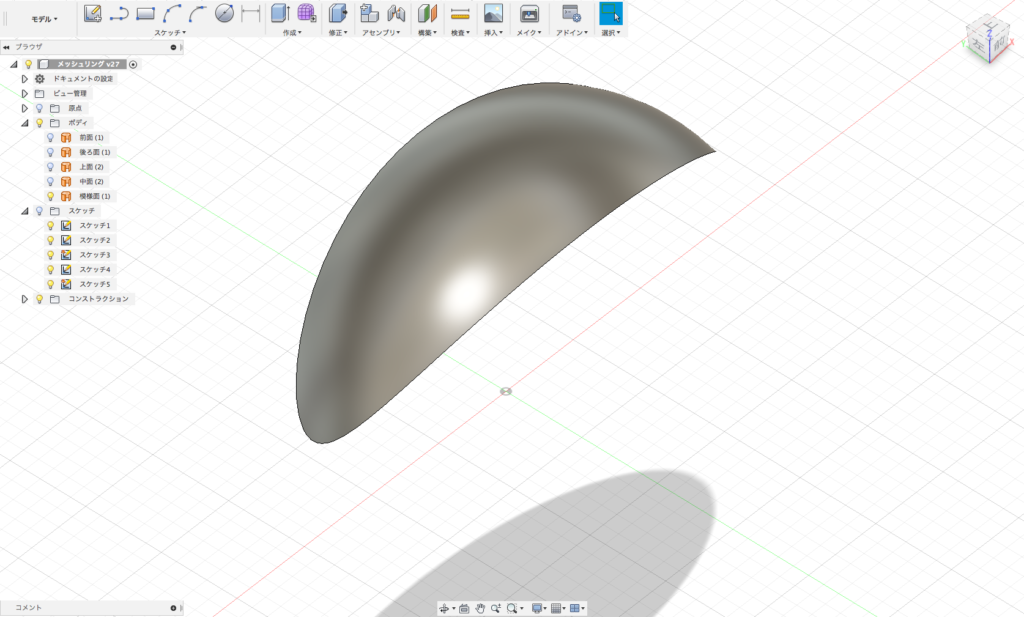
ベースの面ができる
続けて、メッシュの元になるスケッチを描いて
これをベースの楕円に、プロジェクト>サーフェイスに投影を適用します。
このサーフェイスに投影って、あまり使っている人を見ないのですが
曲面モデリングに、絶大な力を発揮します!
これで、三次元的なメッシュスケッチが生成されました。
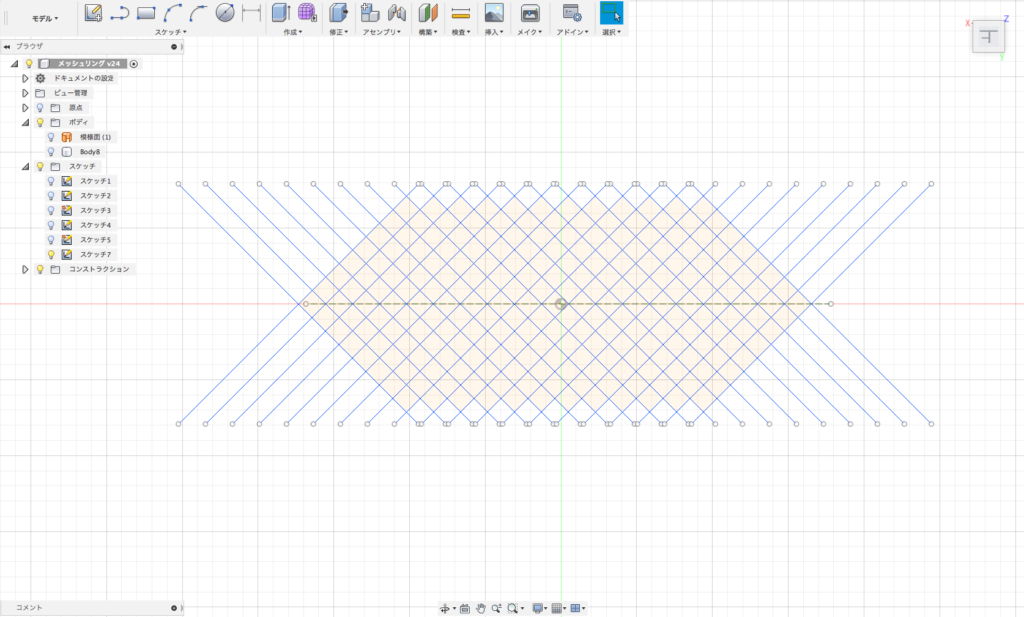
メッシュの元になるスケッチを描く
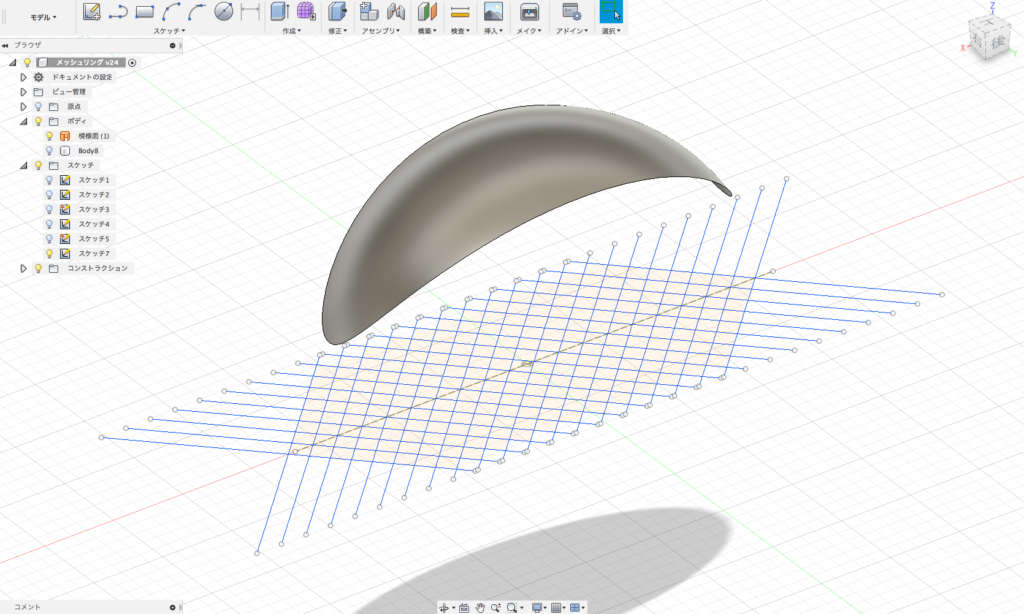
ベースの形状にメッシュを投影する
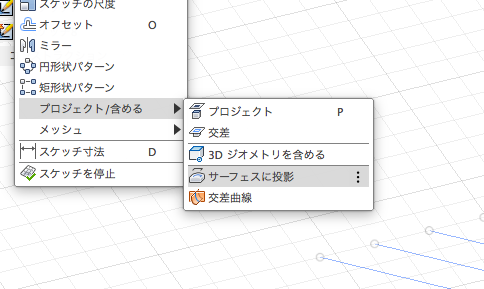
サーフェイスに投影する
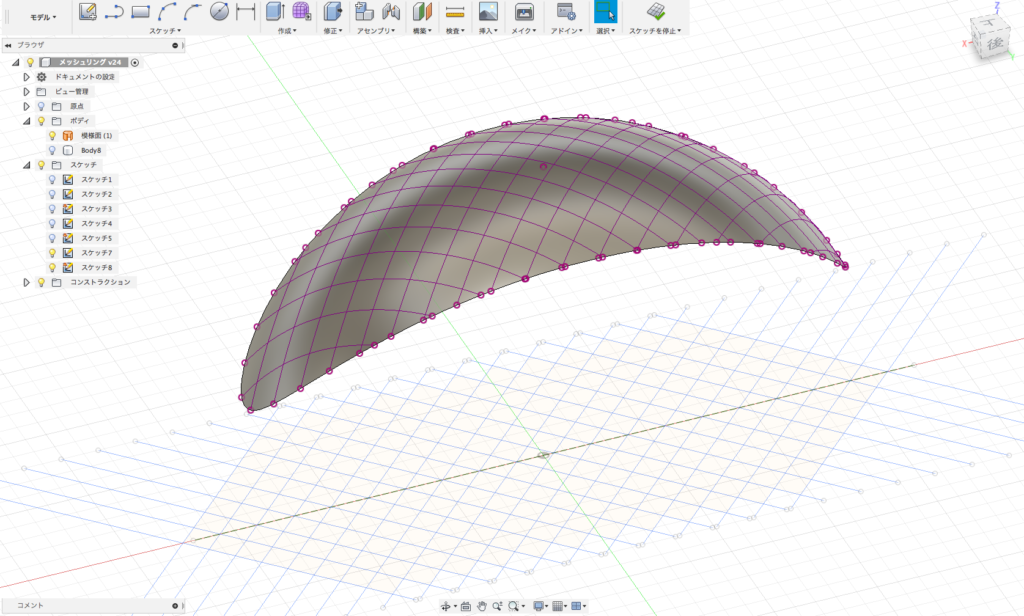
ベースの面にスケッチが投影される
あとは、このスケッチにパイプコマンドを適用して
指輪のモデルと合体していくと
メッシュデザインの指輪が完成です。
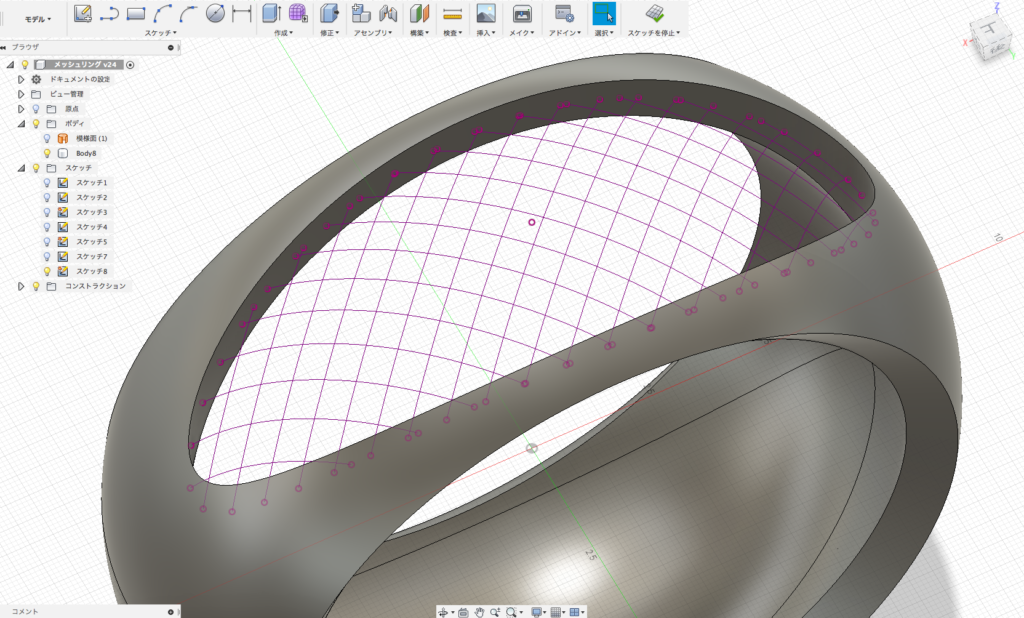
メッシュにパイプを適用する
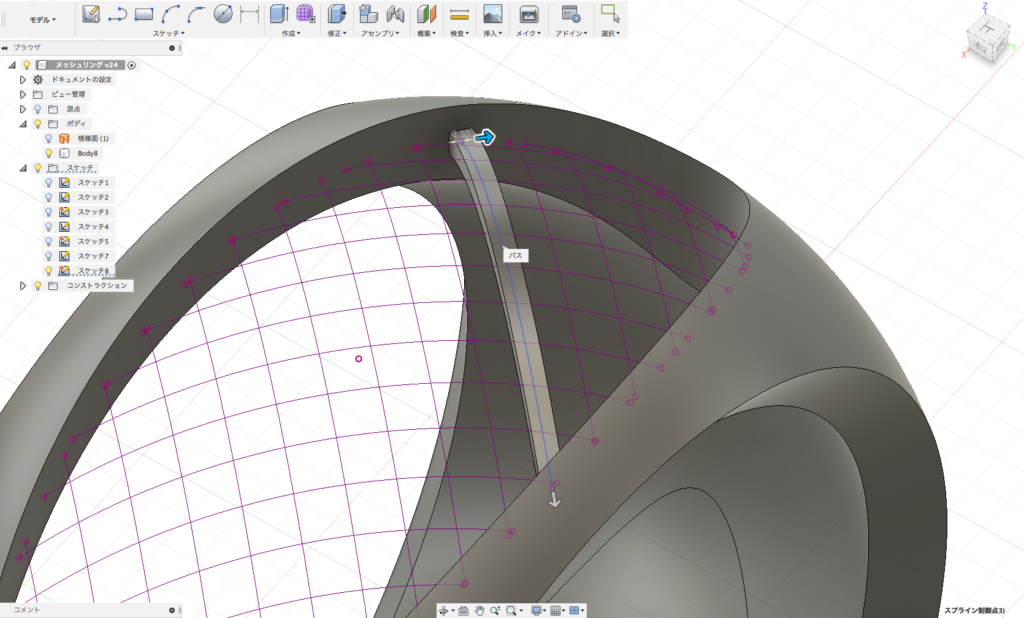
メッシュにパイプを適用する
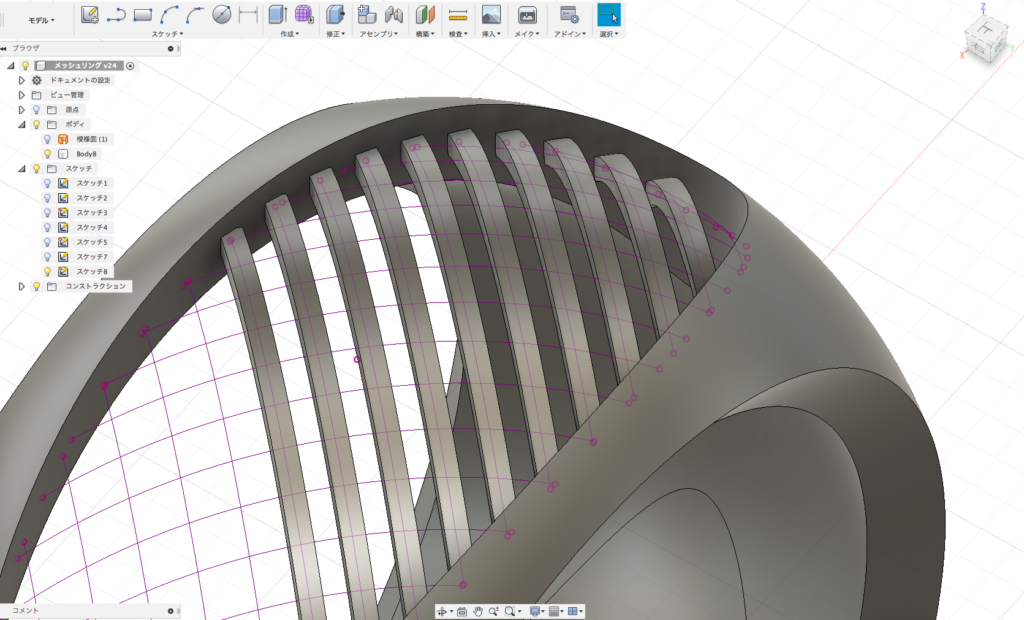
メッシュにパイプを適用する
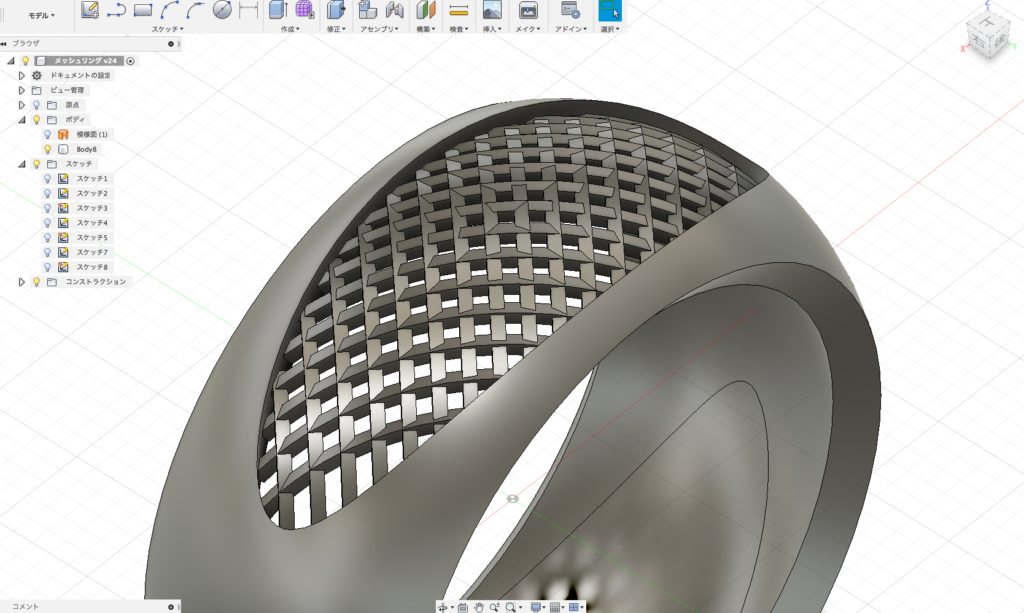
指輪のメッシュ面ができる
レンダリングしてみると、かなり良い感じですね。
Fusion360のサーフェイスモードを使うと、
従来はサーフェイスCADじゃないと出来ないと思われていた形状が、結構簡単に出来ます。
ジュエリーでも色々事例があるので、また紹介したいと思います。

Fusion360のサーフェイスで作った指輪
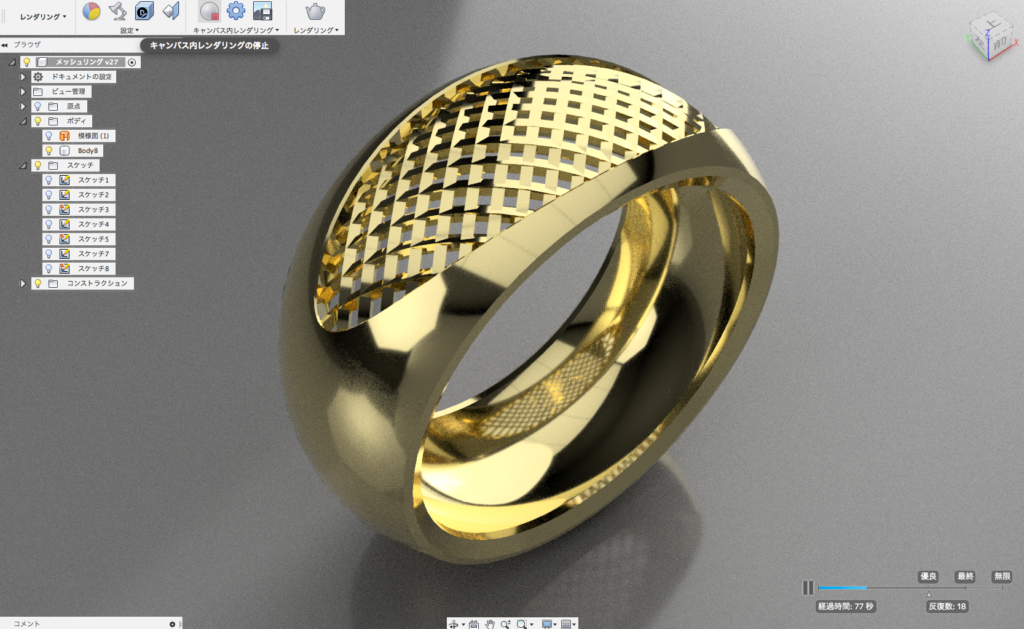
指輪をレンダリングしてみる
Fusion360や3DCADを
より本格的に学びたい方はこちらへ!
動画で学ぶ!Fusion360で自在に形状を作る方法論
Fusion360の基本操作をある程度できる方を対象に
モデリングの方法論やノウハウを身につけて、自在にモデリングができるスキルを
動画で学べるオンラインスクールです。
- Fusion360の基本操作ができる方が対象
- 本のお手本やチュートリアルに頼らず自在にモデリングできる
- 動画を使って、いつでもどこでも学ぶことができる
メイカーズファクトリー 代表取締役
プロダクト&グラフィックデザイナー /WEBコンサルタント
株式会社メイカーズファクトリーCEO
広告グラフィックのデザインからWEBのマーケティング戦略立案、企業の商品開発のコンサルティングまで幅広い業務を経験。 MacBook Airじゃない方のMBAホルダー。